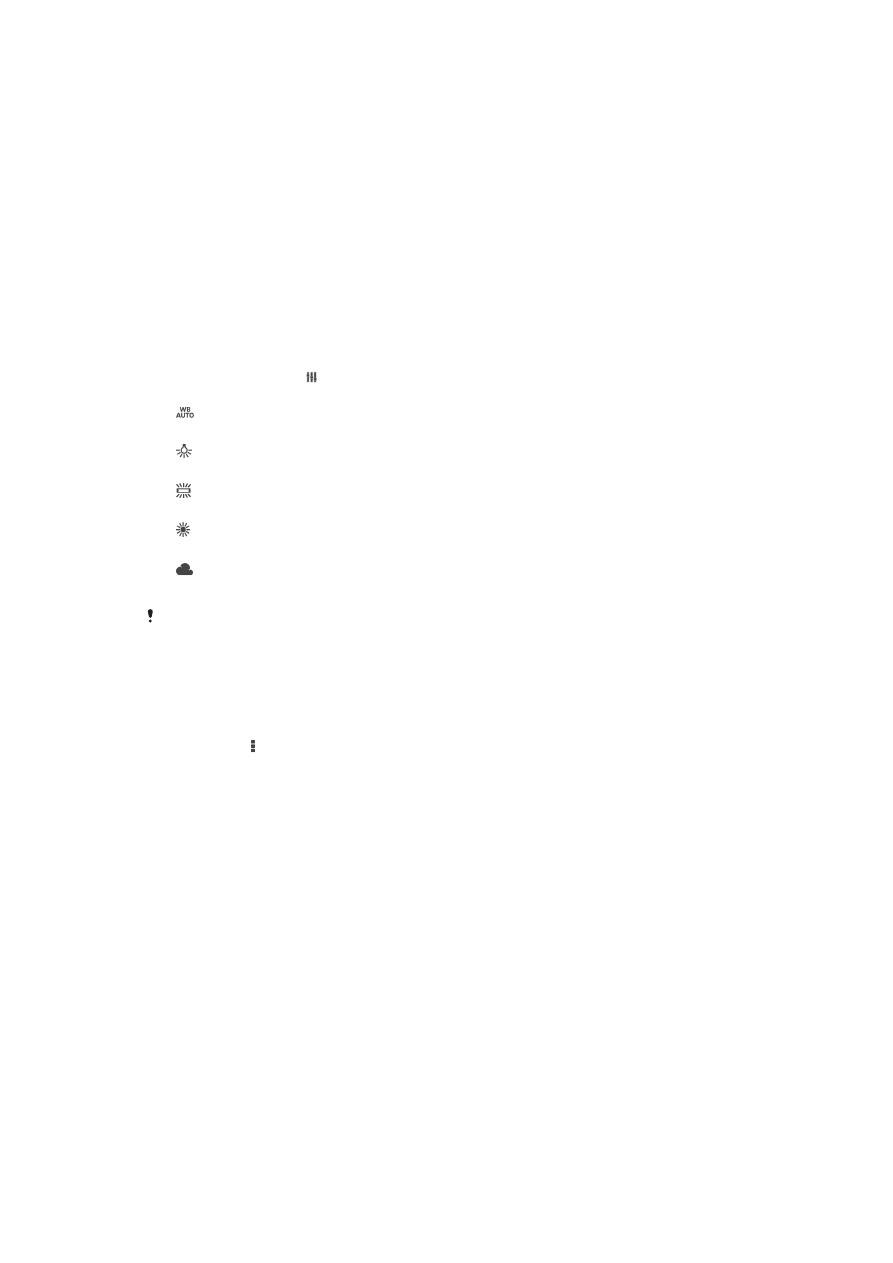
Innstillinger for stillbildekameraet
Slik justerer du innstillingene for stillbildekameraet
1
Aktiver kameraet.
2
Ta hurtig på for å vise alle innstillingene.
3
Velg innstillingen du vil justere, og rediger etter ønske.
Oversikt over innstillinger for stillbildekameraet
Oppløsning
Velg mellom flere oppløsninger og sideforhold før du tar et bilde. Et bilde med høyere
oppløsning krever mer minne.
5MP
2560×1920(4:3)
5 megapiksler oppløsning med 4:3-sideforhold. Egnet for bilder du vil vise på skjermer som ikke er i
bredformat, eller skrive ut med høy oppløsning.
3.7MP
2560×1440(16:9)
3,7 megapiksler oppløsning med 16:9-sideforhold. Egnet for bilder du vil vise på andre skjermer enn
bredskjerm.
2MP
1632×1224(4:3)
2 megapiksler oppløsning med 4:3-sideforhold. Egnet for bilder du vil vise på skjermer som ikke er i
bredformat, eller skrive ut med høy oppløsning.
2MP
1920×1080(16:9)
78
Dette er en Internett-versjon av denne publikasjonen. © Skriv ut bare til eget bruk.
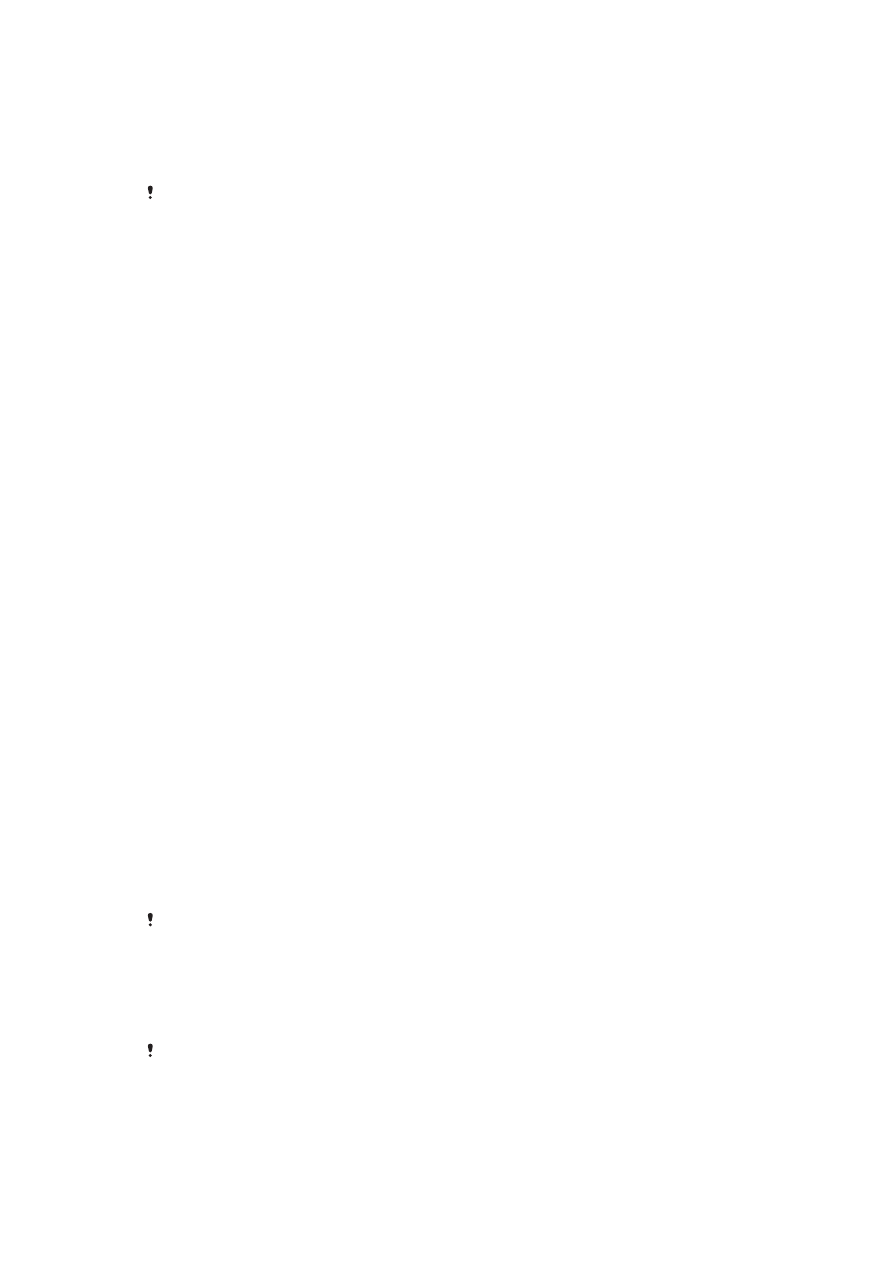
2 megapiksler oppløsning med 16:9-sideforhold. Egnet for bilder du vil vise på andre skjermer enn
bredskjerm.
VGA
640×480(4:3)
VGA-format i 4:3-sideforhold.
Disse innstillingene er bare tilgjengelig i opptaksmodusen
Manuelt.
Selvutløser
Med selvutløseren kan du ta et bilde uten å holde enheten. Bruk denne funksjonen til å ta
selvportrett, eller til gruppebilder der alle kan være med på bildet. Du kan også bruke
selvutløseren for å unngå at kameraet rister når du tar bilder.
På (10 sek)
Setter en 10-sekunders forsinkelse fra du tar hurtig på kameraskjermen til bildet blir tatt.
På (2 sek)
Setter en 2-sekunders forsinkelse fra du tar hurtig på kameraskjermen til bildet blir tatt.
Av
Bildet tas når du tar hurtig på kameraskjermen.
Smile Shutter™
Bruk Smile Shutter™-funksjonen for å angi hva slags smil kameraet skal reagere på, før
du tar bildet.
Fokusert modus
Fokusfunksjonen avgjør hvilken del av bildet som skal være skarp. Når kontinuerlig
autofokus er på, justerer kameraet fokuset slik at området i den fargede fokusrammen
holdes skarpt.
Enkel autofokus
Kameraet fokuserer automatisk på det valgte motivet. Kontinuerlig autofokus er slått på. Berør og hold
kameraskjermen helt til den gule fokusrammen blir blå, noe som indikerer at fokuset er stilt inn. Bildet tas når
du fjerner fingeren fra skjermen.
Ansiktsregistrering
Kameraet gjenkjenner automatisk opptil fem personansikter, som markeres med rammer på skjermen.
Kameraet fokuserer automatisk på det nærmeste ansiktet. Du kan også velge hvilket ansikt du vil fokusere
på, ved å ta hurtig på det på skjermen. Når du tar hurtig på kameraskjermen, viser en blå ramme hvilket
ansikt som er valgt og i fokus. Ansiktsregistrering kan ikke brukes i alle motivmodiene. Kontinuerlig autofokus
er slått på.
Berøringsfokus
Berør et bestemt område på kameraskjermen for å stille inn fokusområdet. Kontinuerlig autofokus er slått av.
Berør og hold kameraskjermen helt til den gule fokusrammen blir blå, noe som indikerer at fokuset er stilt inn.
Bildet tas når du fjerner fingeren fra skjermen.
Motivsporing
Når du velger et objekt ved å berøre det i søkeren, sporer kameraet objektet for deg.
Denne innstillingen er bare tilgjengelig i opptaksmodusen
Manuelt.
HDR
Bruk HDR (High-Dynamic Range)-innstillingen for å ta et bilde mot kraftig motlys eller
under forhold hvor kontrasten er skarp. HDR kompenserer for tap av detaljer og
genererer et bilde som ser bra ut både i mørke og lyse områder.
Denne innstillingen er bare tilgjengelig i
Manuelt opptaksmodus.
Forhåndsvisning
Du kan forhåndsvise bilder du har tatt eller videoer du har tatt opp.
79
Dette er en Internett-versjon av denne publikasjonen. © Skriv ut bare til eget bruk.
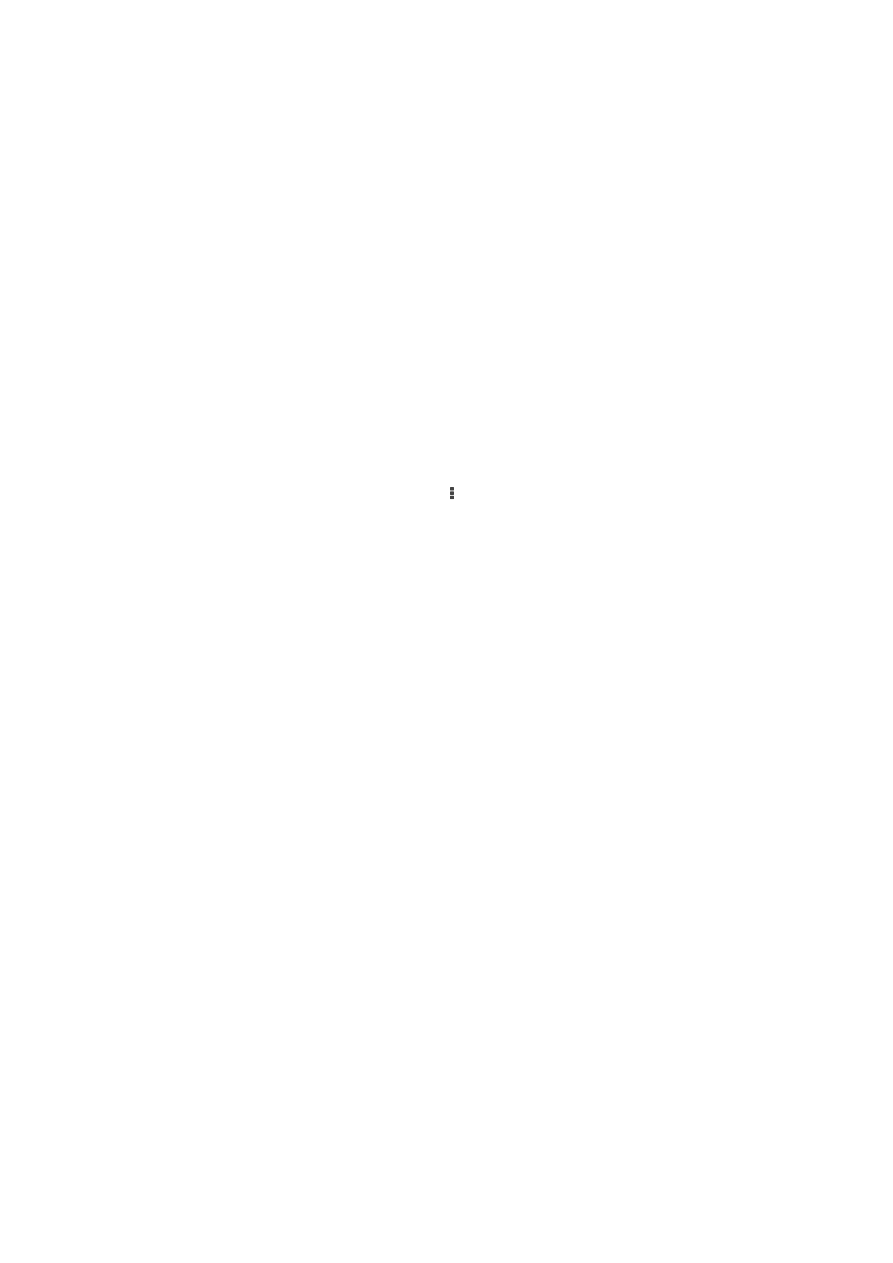
Ubegrenset
Forhåndsvisningen vises like etter at du har tatt bildet eller tatt opp videoen.
5 sekunder
Forhåndsvisningen vises i fem sekunder etter at du har tatt bildet eller tatt opp videoen.
3 sekunder
Forhåndsvisningen vises i tre sekunder etter at du har tatt bildet eller tatt opp videoen.
Rediger
Redigeringsfunksjonen åpnes når du har tatt bildet eller tatt opp videoen.
Av
Bildet eller videoen lagres umiddelbart uten forhåndsvisning.
Ansiktsregistrering
Du kan registrere ansikter med appen Kamera slik at søkeren automatisk fokuserer på
disse ansiktene når de vises i søkeren.